Comment activer le bureau à distance (RDP) sur Windows 11
Microsoft Windows 11 Héros / / August 27, 2021

Dernière mise à jour le

Vous devrez peut-être vous connecter à distance à un autre ordinateur Windows pour le dépannage ou pour récupérer des fichiers. Voici comment activer le Bureau à distance (RDP) sur Windows 11.
Le protocole RDP (Remote Desktop Protocol) est une fonctionnalité que Microsoft a incluse dans Windows depuis l'époque de XP. Il vous permet de vous connecter d'un PC à d'autres PC pour dépanner, récupérer des fichiers, etc. Et utiliser Remote Desktop avec Windows 11 est comme RDP avec Windows 10. Il existe différentes manières d'activer RDP sur Windows 11, et nous examinerons plusieurs façons de le faire.
Activer le bureau à distance sur Windows 11
Noter: D'autres applications de connexion à distance pourraient être utiles dans différents scénarios pour d'autres appareils. Certains qui me viennent à l'esprit sont Rejoins moi, TeamViewer, Bureau à distance Chrome, et d'autres.
Pour activer RDP sur Windows 11, cliquez sur le Début puis cliquez sur le bouton
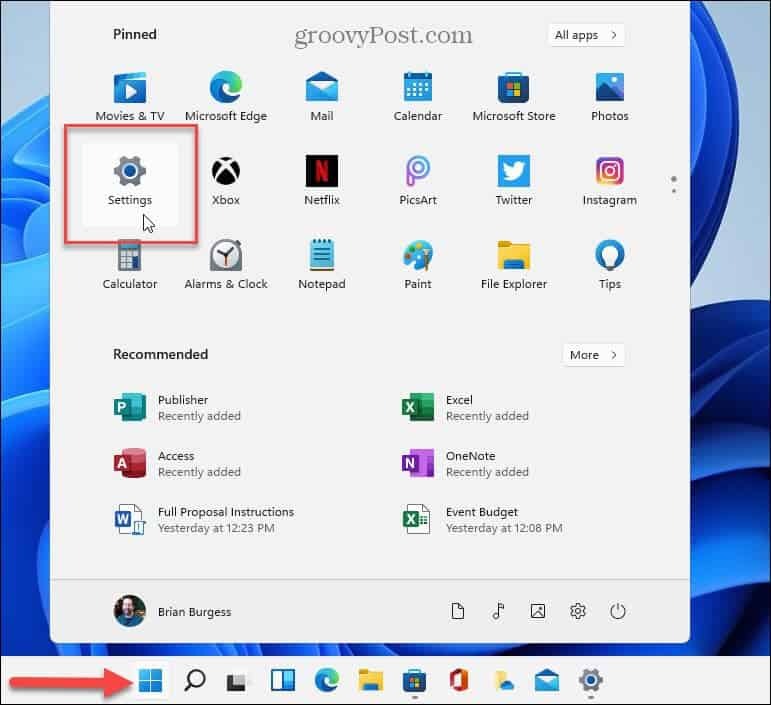
Lorsque Paramètres s'ouvre, cliquez sur Système en haut de la liste sur le panneau de gauche. Ensuite, faites défiler vers le bas et cliquez sur le Bureau à distance option.
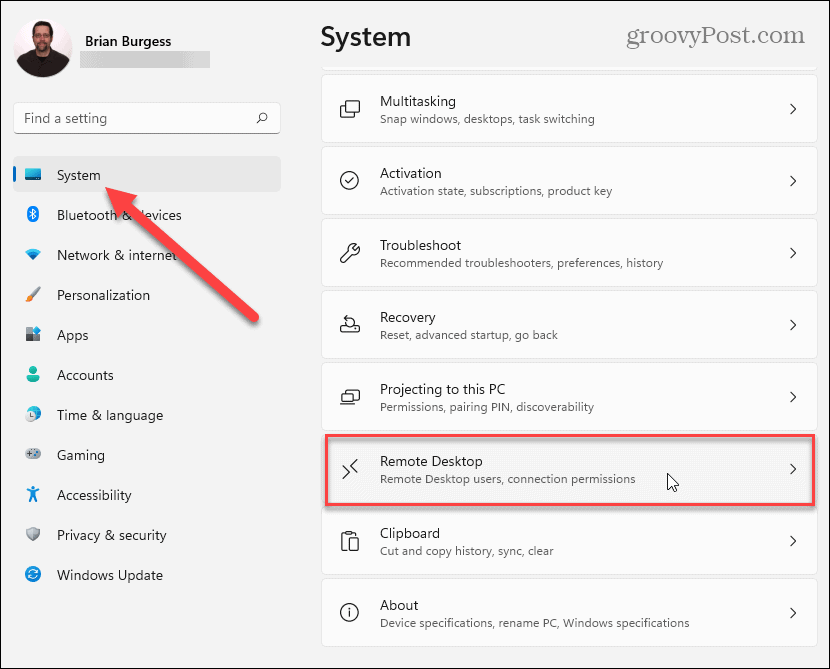
Sur l'écran suivant, activez le bouton Bureau à distance. Ensuite, vous devrez confirmer que vous souhaitez l'activer. Clique le Confirmer bouton sur le message de dialogue qui apparaît.
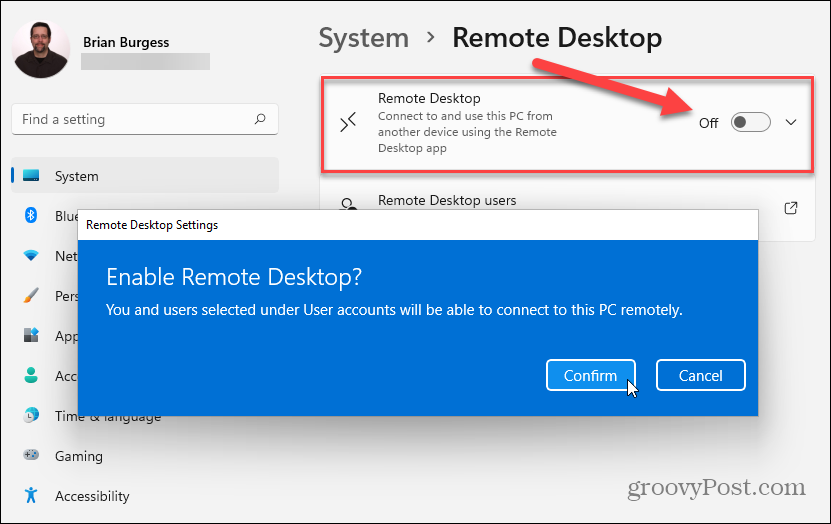
Une fois que Remote Desktop est activé, vous pouvez vous connecter à distance à d'autres machines Windows avec RDP activé. Gardez à l'esprit que vous pouvez à distance vers et depuis des PC avec d'anciennes versions de Windows installées comme Windows 8.1, Windows 7 et même XP - qui ne sont tous officiellement pas pris en charge par Microsoft pour les consommateurs.
Cependant, il convient de noter que pour Windows 10 et 11, vous souhaitez laisser « Exiger des appareils à utiliser Authentification au niveau du réseau pour se connecter" activé pour les meilleures pratiques de sécurité. Si vous envisagez d'utiliser une version plus ancienne comme XP ou Vista, vous devrez la décocher.
Activer le bureau à distance via les propriétés système
Une autre façon d'activer RDP sur Windows 11 consiste à utiliser le raccourci clavierTouche Windows + R et taper:Propriétés systèmeAvancé et cliquez d'accord ou frapper Entrer.
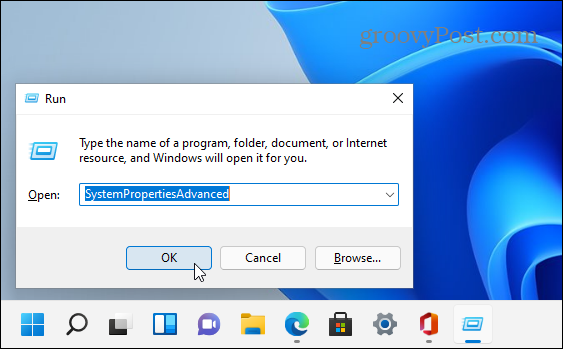
Cela ouvre la fenêtre Propriétés système. Clique le À distance onglet en haut. Dans la section "Bureau à distance", sélectionnez "Autoriser les connexions à distance à cet ordinateur". Laissez « Autoriser les connexions uniquement à partir de ordinateurs exécutant Remote Desktop avec authentification au niveau du réseau" coché (sauf si vous vous connectez à partir de Vista ou XP) et cliquez sur d'accord.
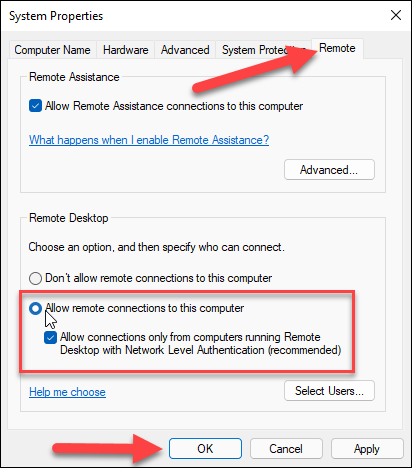
Vous êtes maintenant configuré pour autoriser les connexions distantes entrantes sur votre ordinateur Windows 11 et vice versa. Et pour en savoir plus sur le nouveau système d'exploitation de Microsoft, consultez faire une installation propre. Ou découvrez de nouvelles fonctionnalités comme Widgets, Chat d'équipe, et le nouveau Windows Fonctionnalité de mise en page instantanée.
Comment effacer le cache, les cookies et l'historique de navigation de Google Chrome
Chrome fait un excellent travail en stockant votre historique de navigation, votre cache et vos cookies pour optimiser les performances de votre navigateur en ligne. C'est comment...
Comparaison des prix en magasin: comment obtenir des prix en ligne lors de vos achats en magasin
Acheter en magasin ne signifie pas que vous devez payer des prix plus élevés. Grâce aux garanties d'égalisation des prix, vous pouvez obtenir des remises en ligne lors de vos achats en...
Comment offrir un abonnement Disney Plus avec une carte-cadeau numérique
Si vous appréciez Disney Plus et que vous souhaitez le partager avec d'autres, voici comment acheter un abonnement Disney+ Gift pour...
Votre guide pour partager des documents dans Google Docs, Sheets et Slides
Vous pouvez facilement collaborer avec les applications Web de Google. Voici votre guide de partage dans Google Docs, Sheets et Slides avec les autorisations...



